一、安装官方原版Office
首先由微软官网下载最新版的Office 2024,下载地址:
含Team:https://go.microsoft.com/fwlink/p/?linkid=2009112不含Team:https://go.microsoft.com/fwlink/p/?linkid=525133
下载后是一个不到3GB的安装包,按照提示一直下一步即可成功安装。
![图片[1]-Office 2024安装教程和微软官方永久激活器](https://156189.com/wp-content/uploads/2024/10/640-1.png)
![图片[2]-Office 2024安装教程和微软官方永久激活器](https://156189.com/wp-content/uploads/2024/10/640.png)
![图片[3]-Office 2024安装教程和微软官方永久激活器](https://156189.com/wp-content/uploads/2024/10/640-2.png)
![图片[4]-Office 2024安装教程和微软官方永久激活器](https://156189.com/wp-content/uploads/2024/10/640-3.png)
![图片[5]-Office 2024安装教程和微软官方永久激活器](https://156189.com/wp-content/uploads/2024/10/640-4.png)
![图片[6]-Office 2024安装教程和微软官方永久激活器](https://156189.com/wp-content/uploads/2024/10/640-5.png)
![图片[7]-Office 2024安装教程和微软官方永久激活器](https://156189.com/wp-content/uploads/2024/10/640-6.png)
![图片[8]-Office 2024安装教程和微软官方永久激活器](https://156189.com/wp-content/uploads/2024/10/640-7.png)
![图片[9]-Office 2024安装教程和微软官方永久激活器](https://156189.com/wp-content/uploads/2024/10/640-8.png)
![图片[10]-Office 2024安装教程和微软官方永久激活器](https://156189.com/wp-content/uploads/2024/10/640-9.png)
初次运行Office,会弹出登录Microsoft账号的提示。我们关闭它,不需要登录账号。当然,登录也是没问题的。
二、激活Office
今天提供一个激活软件,这个激活器是微软官方出品的,原版需要VLSC付费订阅用户才能下载,所以不用担心激活器的安全问题。它是ISO格式的,MacOS下双击ISO即可自动加载,我们运行ISO里面的激活器SWDVD5_Office_Mac_Serializer_2024.pkg。话说回来,微软怎么不在Windows端出版一个原版的激活软件
激活器下载:
![图片[11]-Office 2024安装教程和微软官方永久激活器](https://156189.com/wp-content/uploads/2024/10/640-10.png)
![图片[12]-Office 2024安装教程和微软官方永久激活器](https://156189.com/wp-content/uploads/2024/10/640-11.png)
![图片[13]-Office 2024安装教程和微软官方永久激活器](https://156189.com/wp-content/uploads/2024/10/640-12.png)
![图片[14]-Office 2024安装教程和微软官方永久激活器](https://156189.com/wp-content/uploads/2024/10/640-13.png)
![图片[15]-Office 2024安装教程和微软官方永久激活器](https://156189.com/wp-content/uploads/2024/10/640-14.png)
![图片[16]-Office 2024安装教程和微软官方永久激活器](https://156189.com/wp-content/uploads/2024/10/640-15.png)
![图片[17]-Office 2024安装教程和微软官方永久激活器](https://156189.com/wp-content/uploads/2024/10/640-16.png)
三、一些激活问题
1、如果遇到了一些激活上的问题,可以前往微软官网下载一个许可证删除软件,它会对Mac上的Office许可证进行完全删除。
https://support.microsoft.com/zh-cn/office/%E5%A6%82%E4%BD%95%E5%88%A0%E9%99%A4-mac-%E4%B8%8A%E7%9A%84-office-%E8%AE%B8%E5%8F%AF%E8%AF%81%E6%96%87%E4%BB%B6-b032c0f6-a431-4dad-83a9-6b727c03b193
许可证删除工具Microsoft_Office_License_Removal_2.7,备份下载:
https://heu168.lanzouo.com/b0fosy15i 密码:7as8
2、如果仍然有问题,大家还可以完全卸载干净Office后,再重新安装。微软提供了完全卸载的方法,不过操作起来非常麻烦。
https://support.microsoft.com/zh-cn/office/%E9%80%9A%E8%BF%87%E5%9C%A8%E9%87%8D%E6%96%B0%E5%AE%89%E8%A3%85%E4%B9%8B%E5%89%8D%E5%AE%8C%E5%85%A8%E5%8D%B8%E8%BD%BD%E6%9D%A5%E8%A7%A3%E5%86%B3-office-for-mac-%E9%97%AE%E9%A2%98-ec3aa66e-6a76-451f-9d35-cba2e14e94c0
© 版权声明
文章版权归作者所有,未经允许请勿转载。
THE END
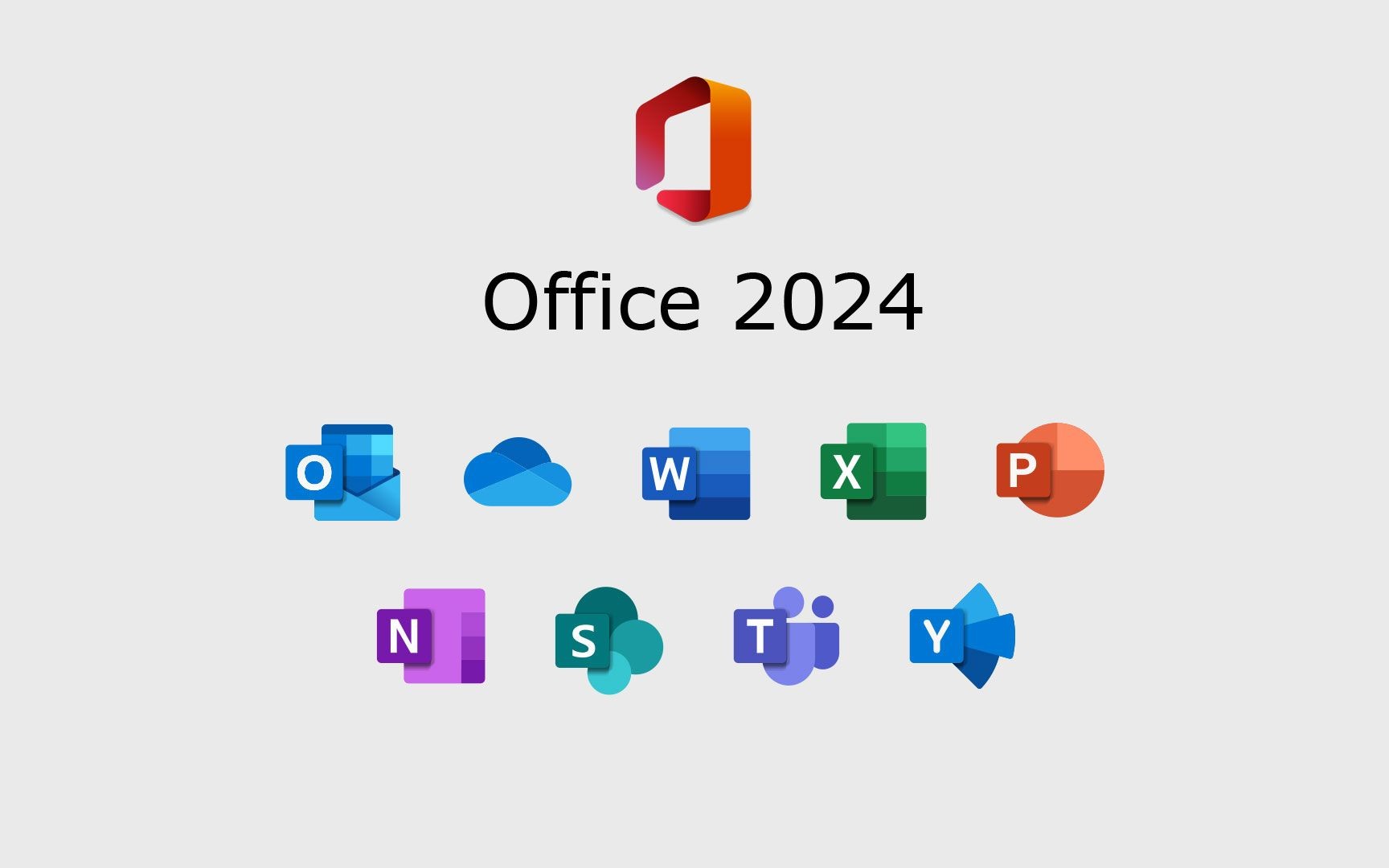


![小修 Windows 11 LTSC2024 26100.1882 极限精简版 [1.51G]-Windows时空](https://156189.com/wp-content/uploads/2024/10/20240920054750562-800x450-1.png)
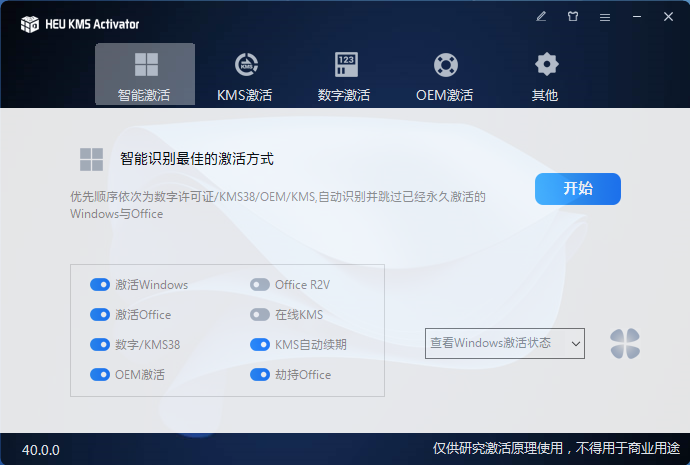
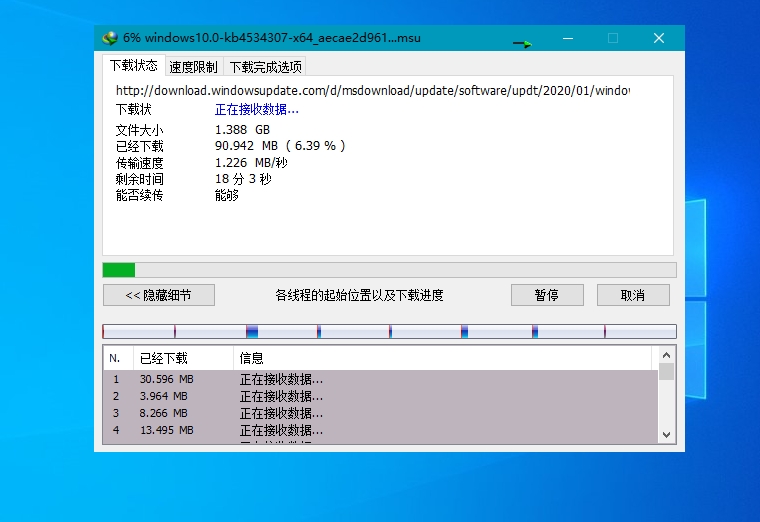



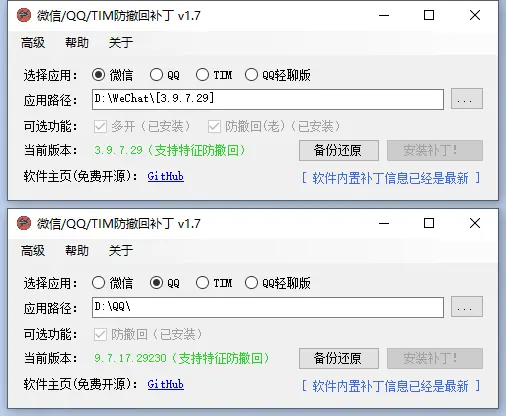


暂无评论内容